
Заглавная страница Избранные статьи Случайная статья Познавательные статьи Новые добавления Обратная связь FAQ Написать работу КАТЕГОРИИ: ТОП 10 на сайте Приготовление дезинфицирующих растворов различной концентрацииТехника нижней прямой подачи мяча. Франко-прусская война (причины и последствия) Организация работы процедурного кабинета Смысловое и механическое запоминание, их место и роль в усвоении знаний Коммуникативные барьеры и пути их преодоления Обработка изделий медицинского назначения многократного применения Образцы текста публицистического стиля Четыре типа изменения баланса Задачи с ответами для Всероссийской олимпиады по праву 
Мы поможем в написании ваших работ! ЗНАЕТЕ ЛИ ВЫ?
Влияние общества на человека
Приготовление дезинфицирующих растворов различной концентрации Практические работы по географии для 6 класса Организация работы процедурного кабинета Изменения в неживой природе осенью Уборка процедурного кабинета Сольфеджио. Все правила по сольфеджио Балочные системы. Определение реакций опор и моментов защемления |
Представление данных на диаграммеСодержание книги Поиск на нашем сайте
Диаграмма предназначена для визуального представления данных. С помощью различных элементов (столбцов на гистограмме или линий награфике) диаграмма отображает ряды числовых данных в графическом виде.
Графический формат диаграммы упрощает понимание больших объемов информации и связей между различными рядами данных. Диаграмма также может давать общее представление о ситуации, позволяя анализировать представленные данные и находить важные тенденции. Построение диаграммы: 1. Выберите данные, которые необходимо отобразить с помощью диаграммы.
Данные должны располагаться в строках или столбцах, заголовки строк должны находиться слева от данных, а заголовки столбцов — над ними. Excel автоматически подбирает оптимальный способ расположения данных на диаграмме. 2. На вкладке «Вставка» в группе «Диаграммы» щелкните диаграмму нужного типа и выберите ее подтип.
Чтобы увидеть все доступные типы диаграмм, нажмите кнопку
При наведении указателя мыши на диаграмму любого типа появляется всплывающая подсказка с ее названием. С помощью набора средств «Работа с диаграммами» можно добавлять в диаграммы различные элементы, например заголовки или метки данных, а также изменять внешний вид, структуру и формат диаграмм.
Если область «Работа с диаграммами» не видна, щелкните любую часть диаграммы, чтобы активировать ее.
Программа Microsoft Excel позволяет сделать приблизительный прогноз при наличии данных за определенный промежуток времени с помощью линии тренда[1]. Порядок выполнения работы 1. Запустите программу Microsoft Excel (ПУСК – ПРОГРАММЫ – EXCEL). На Листе 1 создайте таблицу в соответствии с заданием. 2. Произведите расчеты, указанные в задании. 3. Постройте диаграмму. 4. Постройте линию тренда. Содержание отчета - Титульный лист - Описание задачи - Таблица в соответствии с заданием - Описание приведенных расчетов - Диаграмма - Выводы. Задания Вариант 1 Создайте электронную таблицу для расчета заработной платы сотрудников организации.
Рассчитайте заработную плату сотрудников фирмы на следующие месяцы, с учетом следующих параметров: - ежемесячная премия сотрудников составляет 20% оклада; - ежемесячная индексация оклада составляет 1%; - подоходный налог, удерживаемый с сотрудника, составляет 13% от заработной платы с премией. Вычислите общую и среднюю (с помощью функции) сумму зарплаты в организации (для каждого месяца). Постройте диаграмму, показывающую долю суммы заработной платы к выдаче каждого работника в общей сумме заработной платы к выдаче по организации. Определите объем фонда заработной платы в августе 2013 с помощью линии тренда.
Вариант 2 Проанализируйте доход индивидуального предпринимателя от оказания услуг по ремонту квартир за 3 месяца.
Постройте круговую диаграмму по данным столбца В процентах к итоговой сумме. Постройте гистограммы, показывающие изменение дохода от оказания услуг по каждому месяцу. Определите доход организации в июне с помощью линии тренда, определите коэффициент достоверности прогноза. Вариант 3 Проанализируйте расходы на коммунальные услуги за 3 месяца. Постройте круговую диаграмму по данным строки Сумма. Постройте гистограммы по расходам на коммунальные услуги для каждого месяца.
Определите расходы на оплату за пользование горячей водой в мае с помощью линии тренда, определите коэффициент достоверности прогноза.
Вариант 4 Определите товарооборот филиалов предприятия за I и II кварталы, рассчитайте сумму налога, которая равна 17% от суммы товарооборота. Определите чистую прибыль предприятия за I и II кварталы. Постройте диаграмму, отражающую долю каждого филиала в товарообороте всего предприятия в I и II кварталах. Спрогнозируйте товарооборот предприятия в мае следующего года с помощью линии тренда.
Лабораторная работа №2 Работа с данными в MS Excel Цель работы: освоить основные приемы работы с данными в MS Excel, освоить работу с фильтрами. Теоритические сведения C помощью фильтрации данных на листе можно быстро находить нужные значения. Выполнять фильтрацию можно по одному или нескольким столбцам данных. С помощью фильтра можно контролировать не только отображаемые, но и исключаемые данные. Можно выполнять фильтрацию на основе выбранных в списке параметров или создавать специальные фильтры, чтобы сконцентрироваться на необходимых данных. При фильтрации с помощью поля Поиск в интерфейсе фильтра можно выполнять поиск текста и чисел. Если при фильтрации данных значения в одном или нескольких столбцах не удовлетворяют условиям фильтрации, строки будут скрыты целиком. Выполнять фильтрацию можно по числовым или текстовым значениям или по цвету ячеек, к тексту или фону которых применено цветное форматирование.
Выбор данных для фильтрации
На вкладке Данные в группе Сортировка и фильтр щелкните элемент Фильтр.
Щелкните стрелку В зависимости от типа данных в столбце в списке отображаются числовые или текстовые фильтры.
|
||||||||||||||||||||||||||||||||||||||||||||||||||||||||||||||||||||||||||||||||||||||||||||||||||||||||||||||||||||||||||||||||||||||||||||||||||||||||||||||||||||||||||||||||||||||||||||||||||||||||||||||||||||||||||||||||||||||
|
Последнее изменение этой страницы: 2017-02-10; просмотров: 189; Нарушение авторского права страницы; Мы поможем в написании вашей работы! infopedia.su Все материалы представленные на сайте исключительно с целью ознакомления читателями и не преследуют коммерческих целей или нарушение авторских прав. Обратная связь - 3.129.218.125 (0.01 с.) |

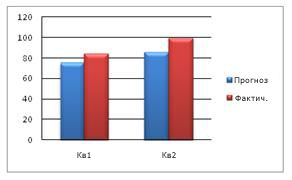


 . В результате откроется диалоговое окно Вставка диаграммы, в котором с помощью стрелок можно просматривать список с типами диаграмм.
. В результате откроется диалоговое окно Вставка диаграммы, в котором с помощью стрелок можно просматривать список с типами диаграмм.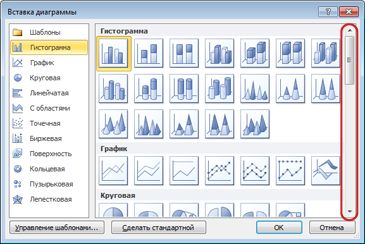

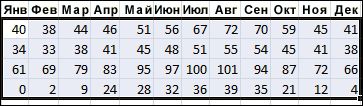

 в заголовке столбца, чтобы отобразить список, в котором можно выбрать фильтр.
в заголовке столбца, чтобы отобразить список, в котором можно выбрать фильтр.


